Sakrijte, otkrijte, privremeno isključite, zakačite ili označite ćaskanje kao nepročitano u usluzi Microsoft Teams
Razgovore ćaskanja možete sakriti ili privremeno isključiti sa liste ćaskanja da biste prestali da primate obaveštenja. Takođe možete da zakačite česte razgovore na vrh liste ćaskanja za brzi pristup. Označavanje poruke kao nepročitane predstavlja brz način da se podsetite da ponovo dođete do poruke kasnije.
Napomena: Možete i da izbrišete celu nit ćaskanja iizbrišete pojedinačne poruke koje ste poslali.
Sakrijte ćaskanje
-
Izaberite stavku Ćaskanje

-
Pored razgovora koji želite da sakrijete izaberite stavku Još opcija


-
Ćaskanje i istorija ćaskanja biće skriveni dok neko ne objavi novu poruku na nju.
Otkrivanje ćaskanja
Želite ponovo da vidite skriveno ćaskanje? Otkrijte ćaskanje koje ste ranije sakrili pomoću pretrage.
-
U Search za

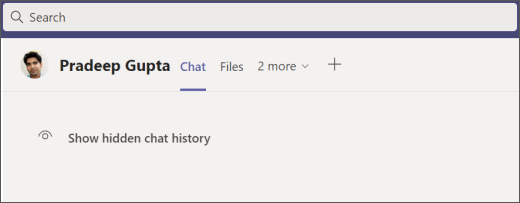
-
Razgovor će se sada prikazati na listi ćaskanja sa leve strane, ali ako ga ne vidite odmah, možete da izaberete stavku Filtriraj

-
Kada ste locirali razgovor na listi ćaskanja, izaberite stavku Još opcija da


-
Izaberite prikaži skrivenu istoriju ćaskanja da biste videli razgovor.
Privremeno isključivanje ćaskanja
Kada privremeno isključite zvuk ćaskanja, i dalje ćete biti uključeni u razgovor, ali nećete dobijati obaveštenja od njega.
-
Izaberite stavku Ćaskanje

-
Pored razgovora koji želite da privremeno isključite izaberite stavku Još opcija da


-
Ako se predomislite, samo izaberite stavku Još opcija da


Napomena: Pored imena učesnika pojavljuje se ikona koja vas podseća da je ćaskanje privremeno isključeno.
Kačenje ćaskanja
Za brzi pristup možete da zakačite česte razgovore na vrh liste ćaskanja.
-
Izaberite stavku Ćaskanje

-
Pored razgovora koji želite da zakačite izaberite stavku Još opcija


-
Ako se predomislite, samo izaberite još opcija da


Označavanje poruke kao nepročitane
Ako želite da sačuvate poruku za kasnije, označite je kao nepročitanu.
-
Izaberite stavku Ćaskanje

-
Pored razgovora koji želite da označite kao nepročitano izaberite stavku Još opcija da

-
Sledeći put kada otvorite ćaskanje, on će izgledati nepročitano.
Povezani članci
Želite da saznate više?
Brzo prevucite nalevo na kartici Ćaskanje 










